Wenn moderne Betriebssysteme aktualisiert werden, nehmen sie eine Reihe von Änderungen in ihrer Struktur und in ihrem Design vor, implementieren neue Funktionen, eliminieren jedoch andere. Bei Windows-Betriebssystemen, insbesondere Windows 10, sehen wir, wie der Ansatz Augmented Reality und alle Funktionen für Entwickler ist. Mittelfristig werden wir feststellen, dass das in allen Windows-Umgebungen übliche Systemsymbol durch die neue Windows PowerShell ersetzt wird, die auf Cmdlets basiert, wodurch die Produktivität und Effizienz gesteigert wird.
Für viele Benutzer von Windows-Systemen entspricht diese Änderung nicht ihrem Grad und sie möchten daher weiterhin die Eingabeaufforderung verwenden . Denken Sie daran, dass eine der häufigsten Optionen in Windows darin bestand, mit der rechten Maustaste auf ein Element zu klicken und die Option zum Öffnen der CMD-Befehlszeile von dort aus zu finden. Auf diese Weise müssen Sie die Route nicht manuell über die Eingabeaufforderung aufrufen.
Diese Option ist jedoch in den neuen Updates von Windows 10 nicht mehr enthalten. Aus diesem Grund werden wir heute einige Möglichkeiten sehen, dieses Menü in Windows 10 wiederherzustellen.
1. So fügen Sie hier im Kontextmenü der Ordner die Option Befehlsfenster öffnen hinzu
Für diesen Vorgang müssen einige Änderungen in den Windows 10-Registern vorgenommen werden, bei denen wir vorsichtig sein müssen, wenn wir diese Änderungen anwenden, um die Stabilität des Systems nicht zu beeinträchtigen.
Um in Windows 10 auf den Datensatzeditor zuzugreifen, verwenden wir die Tastenkombination + R und im angezeigten Fenster führen wir den Befehl regedit aus:
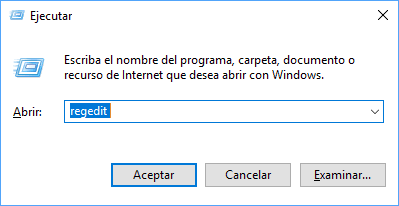
Drücken Sie die Eingabetaste oder OK. Im angezeigten Fenster gehen wir zur folgenden Route:
HKEY_CLASSES_ROOT Directory shell cmd
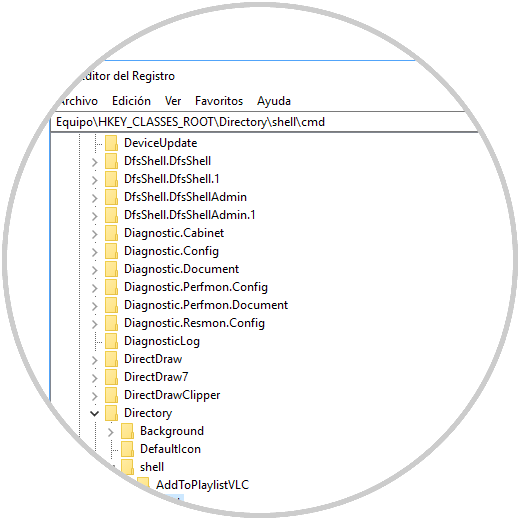
Dort klicken wir mit der rechten Maustaste auf den cmd-Schlüssel und wählen die Option Berechtigungen:
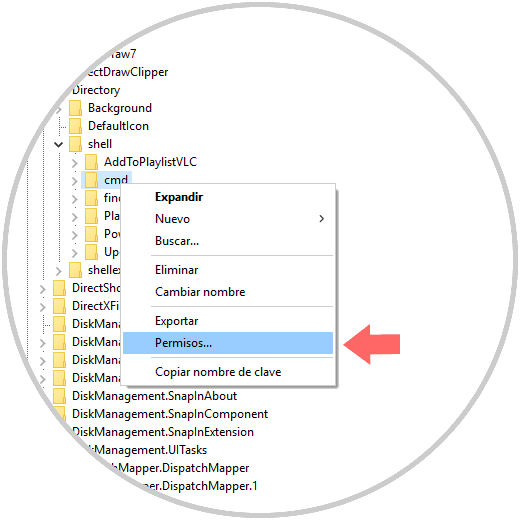
Das folgende Fenster wird angezeigt:
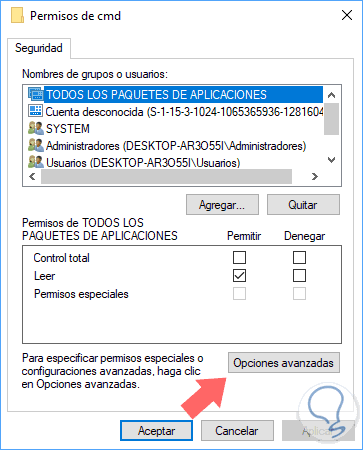
Klicken Sie auf die Schaltfläche Erweitert. Das folgende Fenster wird angezeigt:
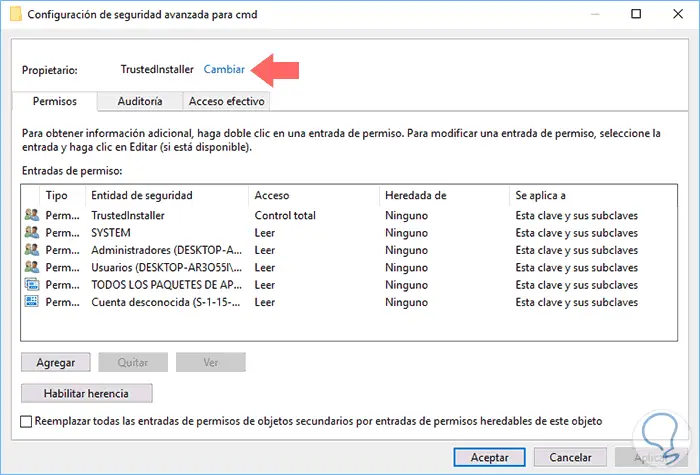
Dort klicken wir auf die Änderungszeile oben im Abschnitt Besitzer und geben im Popup-Fenster den Namen eines aktiven Kontos mit Administratorrechten in Windows 10 ein und klicken auf Namen überprüfen, die vom System automatisch erkannt werden sollen:
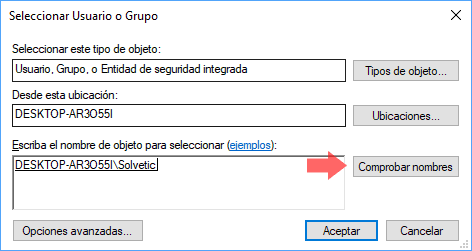
Klicken Sie auf OK und wir werden sehen, dass der Eigentümer geändert wurde. Dort müssen wir das Kontrollkästchen Eigentümer in Subcontainern und Objekten ersetzen aktivieren, damit die Änderung abgeschlossen ist:
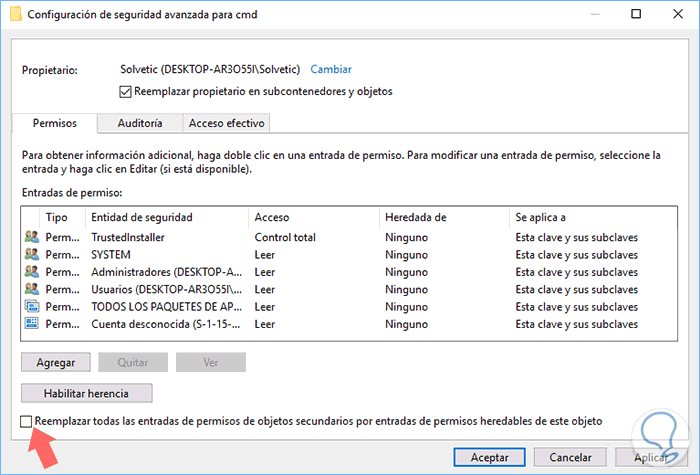
Klicken Sie auf Übernehmen und Akzeptieren, um die Änderungen zu speichern. Das Fenster mit den cmd-Berechtigungen wird geöffnet. Wählen Sie dort die Gruppe Administratoren aus und aktivieren Sie das Kontrollkästchen Gesamtsteuerung unten:
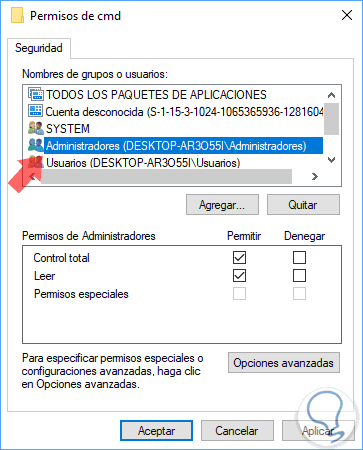
Klicken Sie erneut auf Übernehmen und Akzeptieren. Nun wählen wir den cmd-Schlüssel aus und klicken mit der rechten Maustaste auf den DWORD-Wert HideBasedOnVelocityId und wählen die Option Rename:

Der neu zugewiesene Name lautet ShowBasedOnVelocityId:
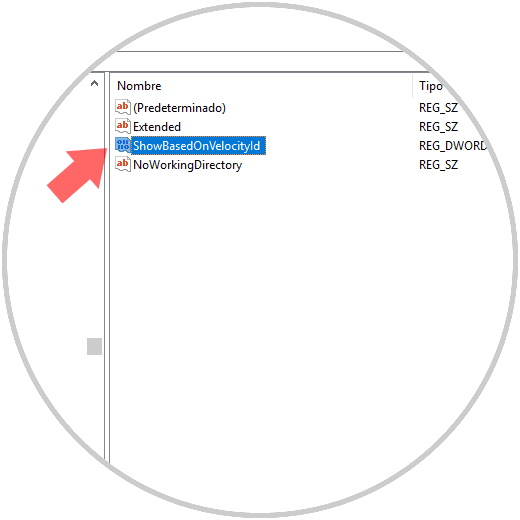
Wir können den Datensatzeditor verlassen und müssen jetzt mit der Umschalttaste + Rechtsklick auf einen Ordner die Option korrekt anzeigen:
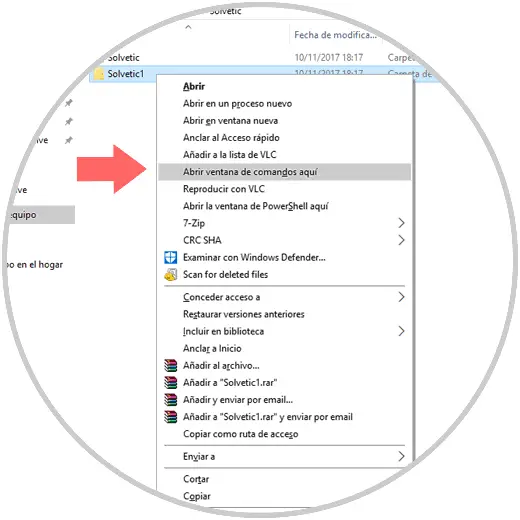
2. So fügen Sie die Open PowerShell-Option hier im Kontextmenü hinzu
Um die Windows PowerShell-Option anstelle der Eingabeaufforderung bereitzustellen, müssen Sie erneut auf den Windows 10-Registrierungseditor zugreifen und zum folgenden Pfad wechseln:
HKEY_CLASSES_ROOT Directory shell PowerShell
Dort klicken wir mit der rechten Maustaste auf den PowerShell-Schlüssel und wählen die Option Berechtigungen aus:
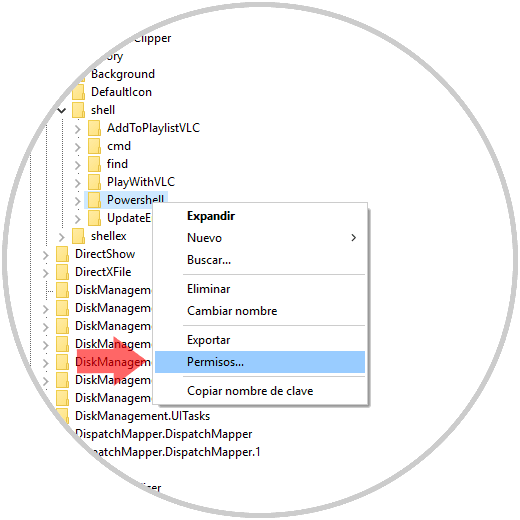
Das folgende Fenster wird angezeigt, in dem wir auf die Schaltfläche Erweitert klicken:
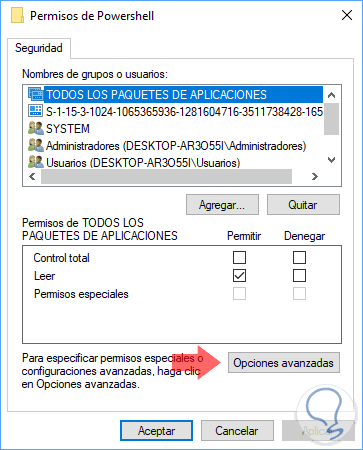
Klicken Sie im folgenden Fenster auf die Zeile Ändern im Abschnitt Eigentümer:
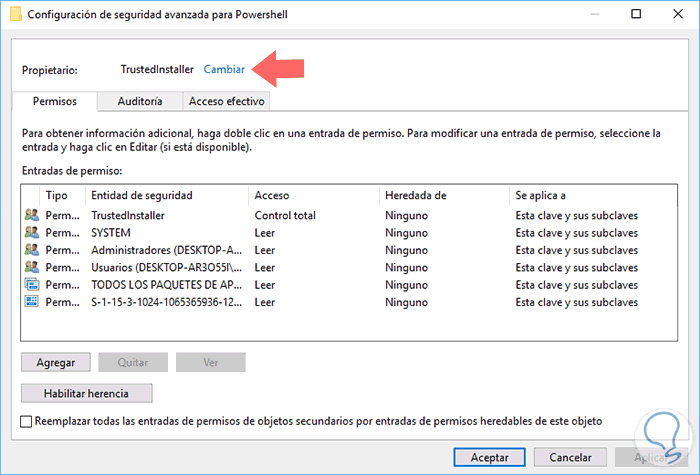
Im Popup-Fenster weisen wir nun einigen Benutzern des Systems Administratorrechte zu. Klicken Sie auf OK, um die Änderung zu übernehmen.
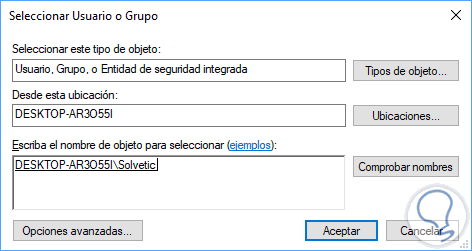
Jetzt aktivieren wir im geöffneten Fenster das Kontrollkästchen Besitzer in Subcontainern und Objekten ersetzen:
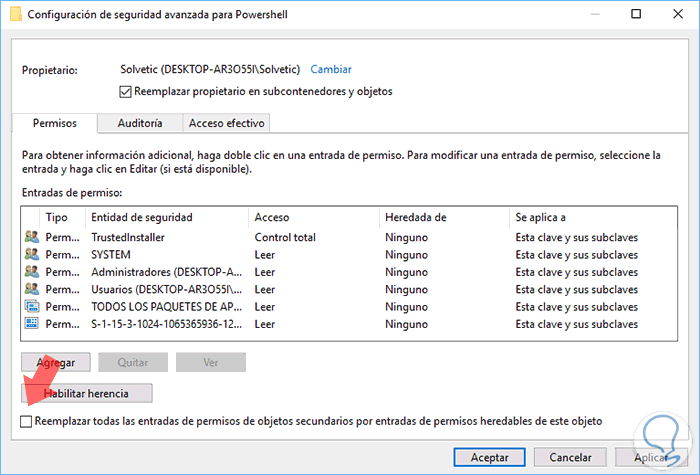
Klicken Sie auf Übernehmen und Akzeptieren, um den Vorgang abzuschließen. Als nächstes werden wir die Gruppe Administratoren auswählen und ihm die totale Kontrolle über den Schlüssel geben. Klicken Sie erneut auf Übernehmen und Akzeptieren.
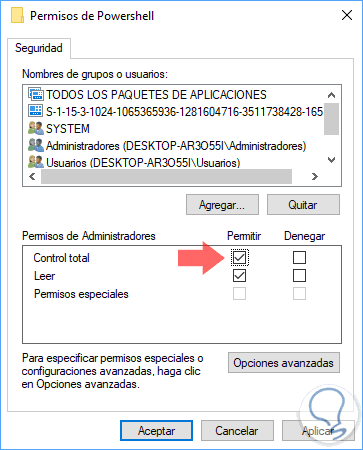
Innerhalb des PowerShell-Schlüssels klicken wir mit der rechten Maustaste auf den DWORD-Wert ShowBasedOnVelocityId und wählen die Option Rename aus:
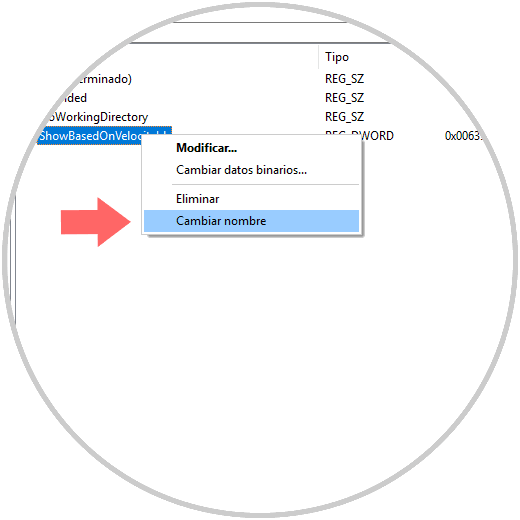
Dieser neue Wert heißt HideBasedOnVelocityId:
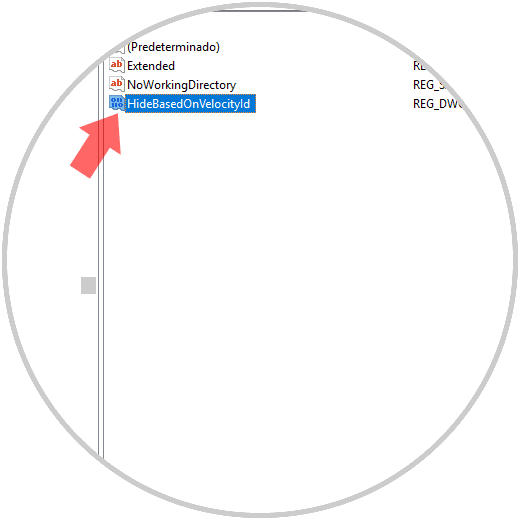
Jetzt können wir mit Umschalt + Rechtsklick direkt auf die Konsole zugreifen:
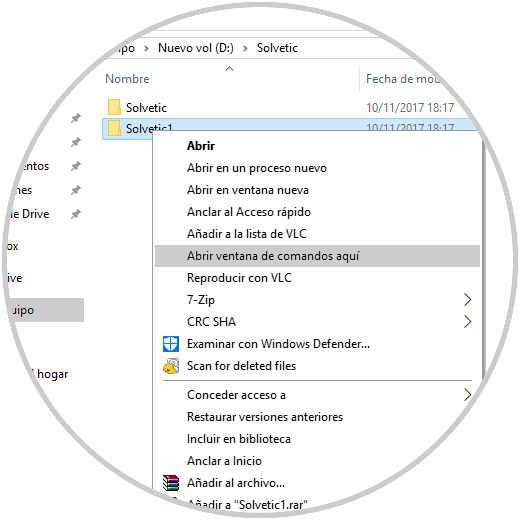
Dadurch wird die Eingabeaufforderung geöffnet und zum Öffnen von PowerShell wird der Name des DWORD-Werts HideBasedOnVelocityId in ShowBasedOnVelocityId geändert. Die Option PowerShell-Fenster hier öffnen wird angezeigt:
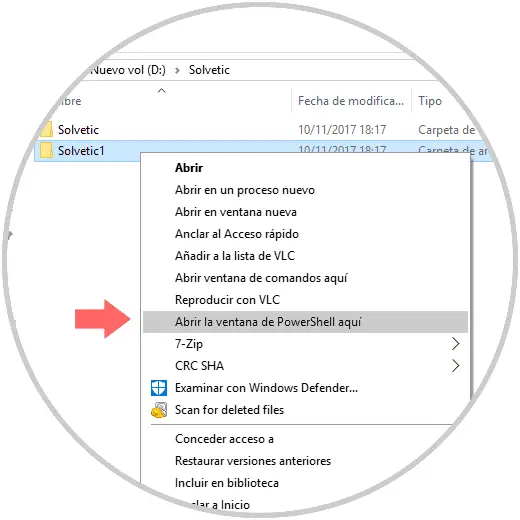
Mit diesen praktischen Optionen greifen wir wieder auf die Befehlskonsole in Windows 10 zu.